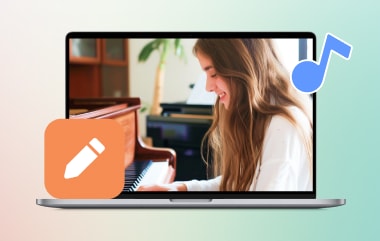Glazba okreće svijet naglavačke. Srećom, uz sve aplikacije za strujanje za pristup glazbi, jedna od pouzdanih platformi koju možete koristiti je YouTube Music. Ne samo da ova aplikacija omogućuje korisnicima strujanje pjesama na mreži, već također može preuzeti albume za izvanmrežnu upotrebu kada se pretplatite na Premium verziju aplikacije. Međutim, ako nemate plaćenu verziju YouTube Musica, još uvijek postoji mnogo načina na koje možete pokušati preuzmite YouTube Music na računalo ili bilo koji uređaj, i to je ono što vam pokrivamo dok budete dalje u ovom kratkom vodiču.
1. dio: Kako preuzeti glazbu s YouTubea (način koji se plaća)
Evo sljedećih aplikacija i rješenja pomoću kojih možete isprobati preuzimanje glazbe s YouTubea i uživanje u slušanju omiljenog pjevača dok ste izvan mreže.
Kao što naziv sugerira, YouTube Music Premium omogućuje korisnicima spremanje pjesama milijuna izvođača širom svijeta. Ova je aplikacija plaćeni program koji vam omogućuje neograničeno strujanje glazbe vaših cijenjenih izvođača. Međutim, ako želite spremiti pjesme za offline streaming i izbjeći neželjene reklame, možete odabrati svoj mjesečni, tromjesečni ili godišnji plan pretplate.
Korak 1Idite u trgovinu aplikacija na svom mobilnom telefonu ili računalu i preuzimanje datoteka YouTube Music.
Korak 2Nakon što se aplikacija pokrene, prijavite se svojim Google računom jer je to potrebno prije pretplate na premium verziju.
Korak 3Nakon pretplate, možete spremiti glazbu na svoj uređaj. Da biste to učinili, potražite pjesmu koju želite i pritisnite preuzimanje datoteka gumb na izbornik.
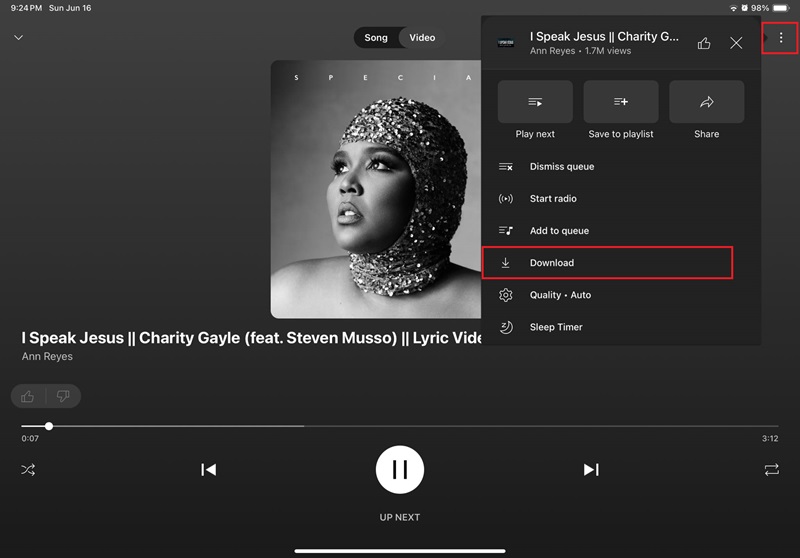
Ne samo da je YouTube Music Premium fantastično rješenje za spremanje pjesama, već korisnicima omogućuje i spremanje cijelog albuma izvođača po vlastitom izboru. Štoviše, može spremati audio datoteke podcasta ili druge videozapise kojima možete pristupiti na platformi YouTube. Na taj način možete reproducirati pjesme u pozadini ili čak i dok se vaš uređaj ne koristi.
Dio 2: Pravni način preuzimanja glazbe s YouTubea na računalo
Ako si možete priuštiti plaćene planove na YouTube Premiumu, odabir ovog rješenja pomoći će vam da uštedite želju za preuzimanjem glazbe s YouTubea. S jedne strane, ovdje su legalni načini koje možete isprobati kao alternativni način preuzimanja YouTube glazbenih aplikacija.
Jedan od najboljih načina za izbjegavanje problema s autorskim pravima pri preuzimanju glazbe s YouTubea je korištenje snimača zaslona koji može snimiti pjesmu bez programa za preuzimanje MP3 datoteka na mreži. AVAide Screen Recorder je robustan program koji može snimiti vaše aktivnosti na zaslonu računala, uključujući YouTube streaming. Korisnicima omogućuje snimanje računalnog zvuka, što im pomaže u snimanju glazbe s platforme. Na kraju, AVAide Screen Recorder može se pohvaliti svojom svestranošću snimanjem YouTube videozapisa u kvaliteti visoke razlučivosti i različitim veličinama okvira, od 480P do 4k rezolucije.
Povrh toga, ako želite napraviti videozapise reakcije od YouTube pjesama, možete uključiti snimku web kamere s alatom zajedno sa svojim mikrofonom kada pripovijedate svoje zaključke iz djela. Idemo na najbolji dio, glazbu s YouTubea možete preuzeti na računalo pomoću AVAide Screen Recordera pomoću ovih jednostavnih koraka.
Korak 1Instalirajte Screen Recorder
U nastavku odaberite odgovarajući instalacijski program za svoj uređaj i pokrenite program nakon što ga spremite.

PROBAJ BESPLATNO Za Windows 7 ili noviji
 Sigurno preuzimanje
Sigurno preuzimanje
PROBAJ BESPLATNO Za Mac OS X 10.13 ili noviji
 Sigurno preuzimanje
Sigurno preuzimanjeKorak 2Odaberite Postavke snimanja
Nakon što se AVAide Screen Recorder pokrene na vašem zaslonu, kliknite Snimač zvuka od izbornik. Ako želite samo snimati glazbu, omogućite Zvuk sustava i isključite Mikrofon. Alternativno, možete omogućiti obje značajke kako želite.
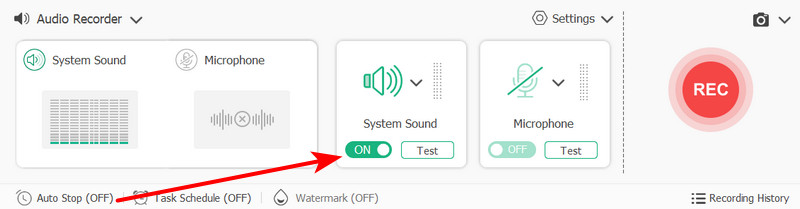
Korak 3Snimite YouTube Music
Ako ste postavili postavke snimanja, pritisnite Rec gumb i minimizirajte snimač zaslona. Nakon toga idite na aplikaciju YouTube i pustite pjesmu po svom izboru. Nakon što dobijete zvuk, pritisnite Stop dugme.
4. korakSpremi zvuk
Prije spremanja izlaza, možete promijeniti izlazne parametre, kao što su audio format i brzina prijenosa. Za bolju kvalitetu odaberite ekstenziju datoteke i brzinu prijenosa najviše kvalitete. Nakon toga odaberite Mapa gdje želite pristupiti izlazu, preimenujte datoteku i pritisnite Uštedjeti.
Kao podsjetnik, snimač zaslona kao što je AVAide najbolji je samo za snimanje malog dijela pjesme koji možete koristiti za druga djela. Povrh toga, korištenje snimljenog zvuka za financijsku dobit smatra se nezakonitim i može dovesti do zakonskih sankcija.
3. dio: Odaberite preuzimanje YouTube glazbenih aplikacija
1. Tidabie Music Go
Pretvorite svoje glazbeno iskustvo na višu razinu uz Titable Music Go. Ovaj alat nudi širok izbor značajki koje vam omogućuju strujanje glazbe s YouTubea i drugih platformi. Povrh toga, ovaj alat koji može preuzimati glazbu s YouTubea omogućuje vam spremanje zvuka u različitim formatima kao što su WAV, FLAC, MP3 i AAC. Štoviše, Tiable Music Go omogućuje korisnicima da zadrže metapodatke poput omota, naslova i uređivača oznaka, što vašu glazbu čini organiziranom i lakom pristupu. Naposljetku, jedna od najboljih pogodnosti ovog programa za preuzimanje glazbe na YouTubeu je to što je opremljen značajkom skupnog preuzimanja za spremanje više pjesama bez muke.
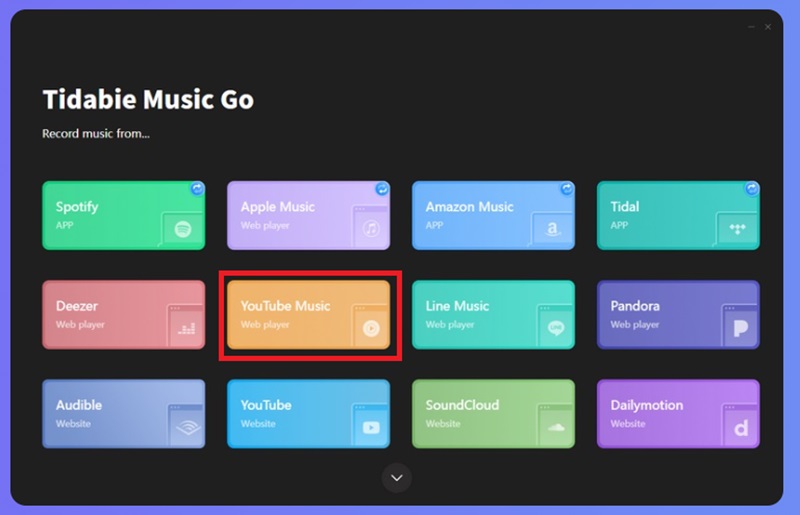
2. Freemake Video Downloader
Freemake je još jedan program koji vam može pomoći u spremanju pjesama s YouTubea. Iako se smatra video downloaderom, korisnicima nudi MP3 pretvarač za transkodiranje, na primjer, glazbenog videa u audio datoteku. Štoviše, Freemake Video Downloader nudi razne audio formate i daje korisnicima potpunu kontrolu nad kvalitetom njihovih datoteka, od 96 kbps do 320 kbps. Ono što još više iznenađuje u vezi s ovim programom je to što je dostupan na većini operativnih sustava, tako da ga možete imati u YouTube glazbenom preuzimanju na Macu ili Windowsu.
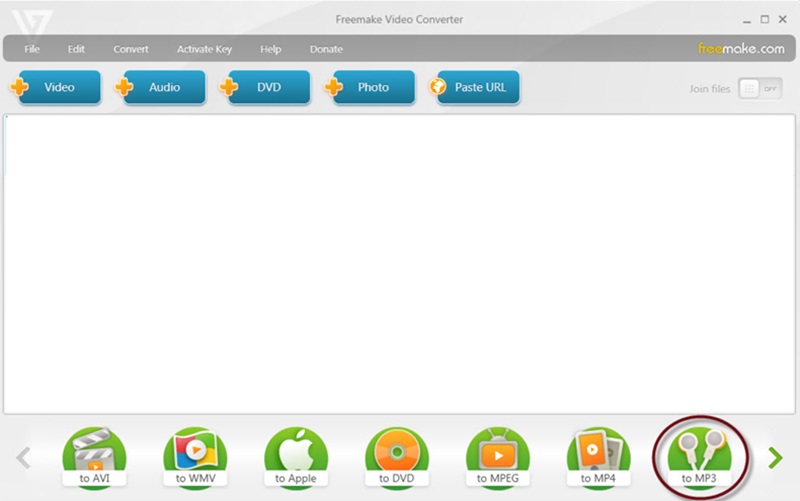
3. Sidificirati
Posljednji na popisu stvari koje vam mogu pomoći da spremite YouTube glazbu na svoj uređaj je Sidify. Uz njegovo intuitivno sučelje, možete preuzimati pjesme putem ugrađene tražilice. Ova značajka znači da vam nije potrebna nikakva poveznica za preuzimanje pjesama, već potražite svog omiljenog izvođača ili samu pjesmu, i imat ćete pristup mnoštvu mogućih datoteka koje možete dodati na svoj prijenosni uređaj. Međutim, ovaj alat zahtijeva verziju koja se plaća za preuzimanje cijele datoteke, dok korisnici mogu spremiti samo prvu minutu zvuka u besplatnoj verziji Sidifyja.
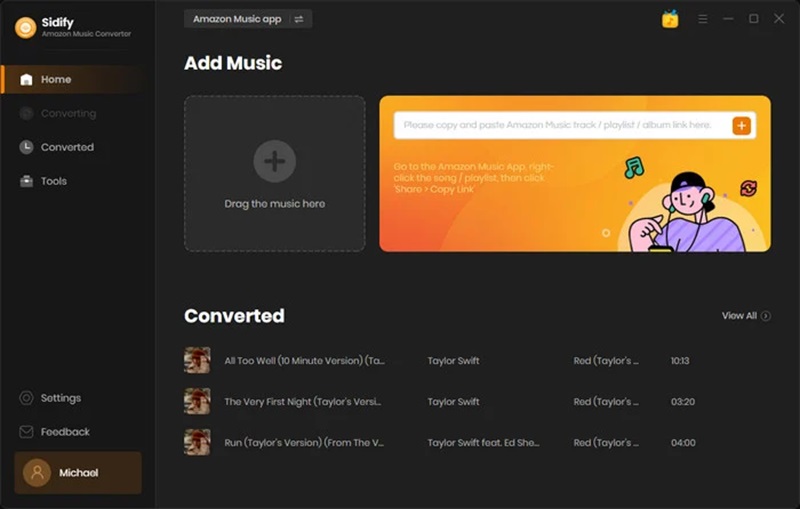
Dio 4: Često postavljana pitanja o preuzimanju glazbe s YouTubea
Koji je format najbolji za preuzimanje glazbe s YouTubea?
Ako trebate pomoć pri odlučivanju koji je format najbolji za vaše audio datoteke, morate uzeti u obzir ravnotežu između kvalitete i veličine. Većina korisnika uživa u ekstenziji MP3 datoteke jer je visoko kompatibilna s većinom medijskih playera. Povrh toga, spremanje vaših YouTube pjesama u MP3 puno je lakše od formata bez gubitaka kao što je ALAC. To znači da možete uštedjeti više prostora i preuzeti više pjesama.
Kako mogu prenijeti glazbu s YouTubea na USB?
Prijenos pjesama s YouTubea na USB odličan je način da uživate u slušanju glazbe s različitih playera. Najprije preuzmite YouTube glazbu na računalo pomoću mrežnog programa za preuzimanje. Nakon toga prenesite pjesme na USB pomoću računala.
Je li ilegalno skidanje pjesama s YouTubea?
Izbjegavanje problema s autorskim pravima i krađe pri preuzimanju pjesama s bilo koje platforme poput YouTubea mora se prakticirati pod svaku cijenu. Međutim, na YouTubeu postoje pjesme koje se smatraju besplatnima, a to su one koje možete preuzeti bez traženja dopuštenja od njihovog vlasnika. S druge strane, djelo zaštićeno autorskim pravima može se koristiti ako vam je potrebna datoteka za vašu parodiju ili akademsku kritiku.
Kako mogu otkriti ima li YouTube downloader zlonamjerni softver?
Obično je teško otkriti sadrži li aplikacija zlonamjerni softver. Kako biste zaštitili svoj uređaj kada koristite internetsku aplikaciju, možete na svoj uređaj instalirati program za blokiranje zlonamjernog softvera.
U ovom ste vodiču otkrili da je još uvijek moguće preuzimanje glazbe s YouTubea bez pretplate na Premium verziju alata. Gore spomenuti alati mogu spremiti pjesme na vaš uređaj, ali upamtite da možete besplatno spremati samo pjesme zaštićene autorskim pravima. S druge strane, ako želite spremiti pjesme izravno iz aplikacije, budući da neke tražilice iz drugih programa za preuzimanje glazbe s YouTubea možda neće proizvesti točan komad koji želite spremiti, isprobajte AVAide Screen Recorder, što toplo preporučamo.
Snimanje zaslona, zvuka, web kamere, igranja, mrežnih sastanaka, kao i iPhone/Android zaslona na vašem računalu.